本地部署Nacos开源服务平台,并简单操作实现外部访问,Windows 版本
Nacos 是一款阿里开源的动态服务发现、配置、管理平台,拥有易于集成、高可用与可扩展等特点。它提供了动态服务注册和发现能力,使得服务自动注册到服务器并且消费真能够发现提供者。本文将详细介绍如何在本地安装 Nacos ,以及结合nat123端口映射操作简单快速实现外网访问本地部署的 Nacos。
一、 本地安装部署 Nacos,如已有的则跳过这一步
1,下载安装包。
2,解压后进入文件夹,文本编辑器打开 data 目录下的 startup.cmd 文件。
进入文件,更改默认模式 cluser 为 standalone。
3,打开 conf 目录下的 application.properties 文件,查看端口,也可根据情况更改。
4,双击 bin 目录下的 startup.cmd 文件启动 Nacos 服务。
5,浏览器输入 http://localhost:8848/nacos ,即可登录 Nacos 界面。
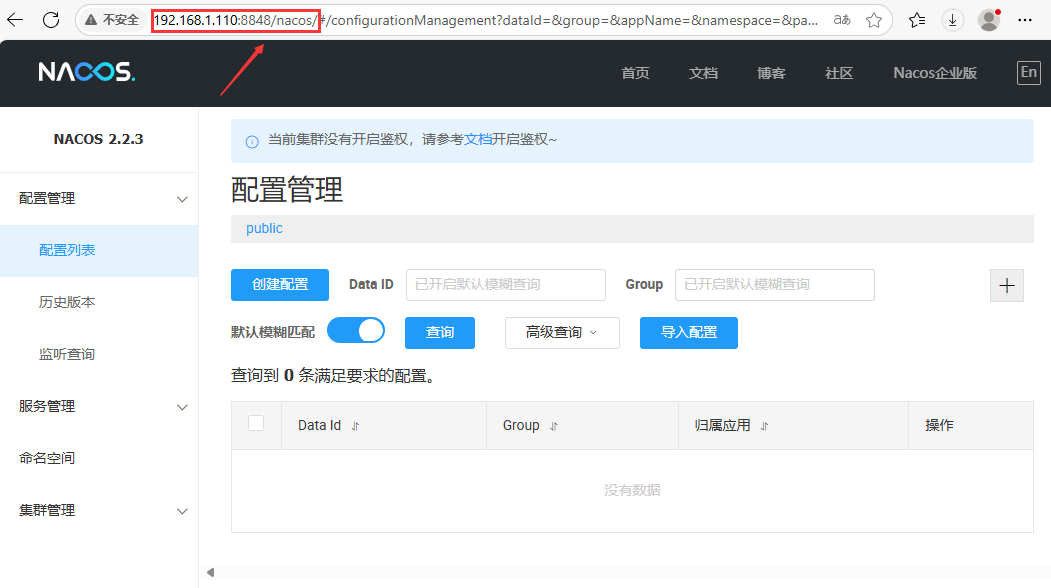
二、设置外网访问 Nacos,不用公网IP
本机或所在目标内网主机下载安装nat123客户端。
1,下载安装完成后,打开客户端界面,并登录进入,点击【添加映射】,出现编辑映射界面操作。
2,先选择映射类型:包括80、443、非80网站、全端口映射等,这需要结合自己本地应用和访问场景来选择;如我的nacos管理系统网页访问的带端口号的,用非80网站类型就可以。
3,在内网地址:里面填写本地nacos的主机内网IP,如本机使用的用127.0.0.1表示。
4,在内网端口:里填写 Nacos 的端口 8848 (以本地实际使用的填写)。
5,在外网端口:默认生成一个端口号不用改;也可以按需修改自定义未占用的。
6,在外网地址:默认生成一随机二级域名,可修改对应二级字符方便记住使用;也可以修改使用自己注册的域名。
7,确认保存创建好后,就可以看到一条映射的信息,包括了自定义好的内外网地址显示的。
8,在外网的浏览器的地址栏输入对应的外网域名地址(加外网端口号)就可以访问本地部署的 Nacos 界面了。
